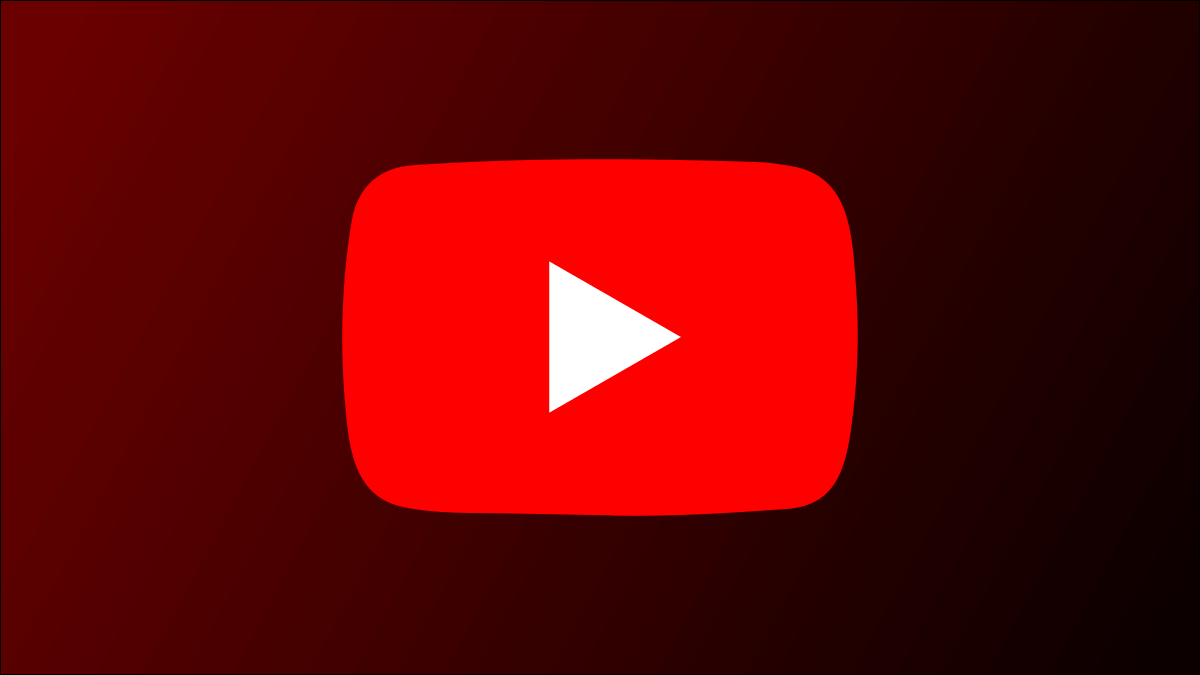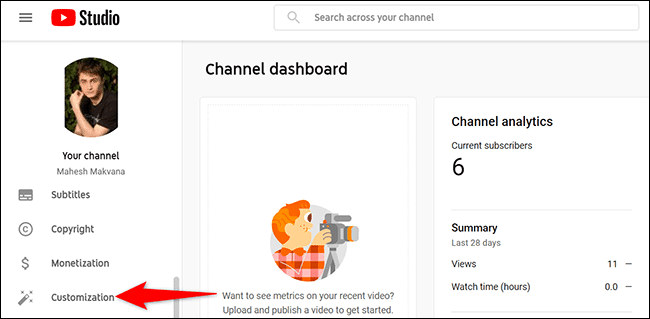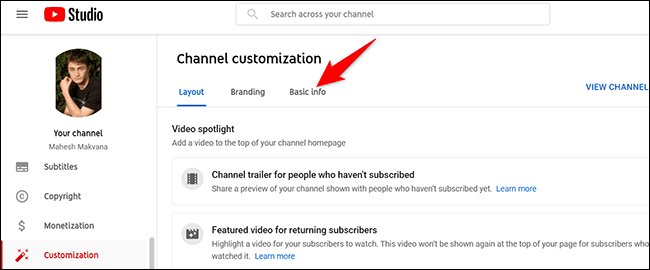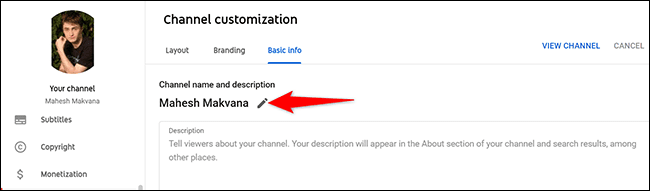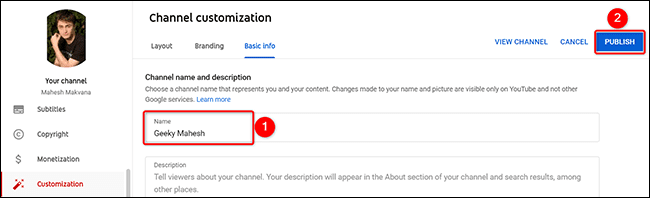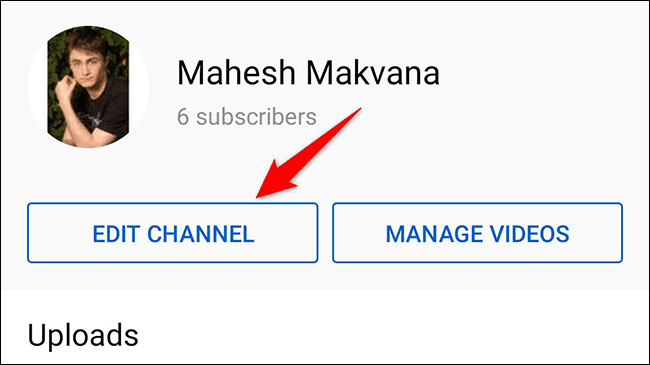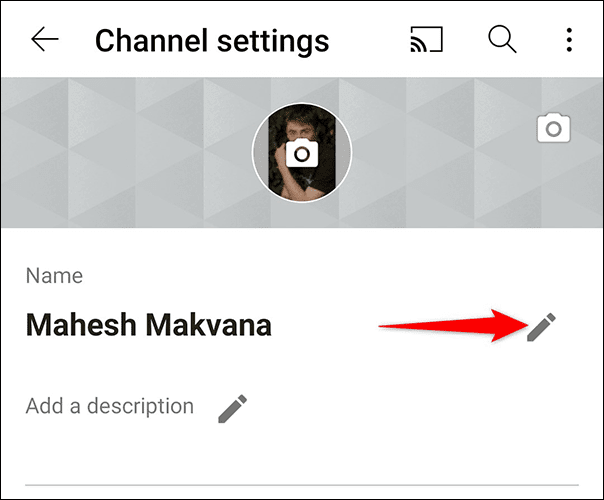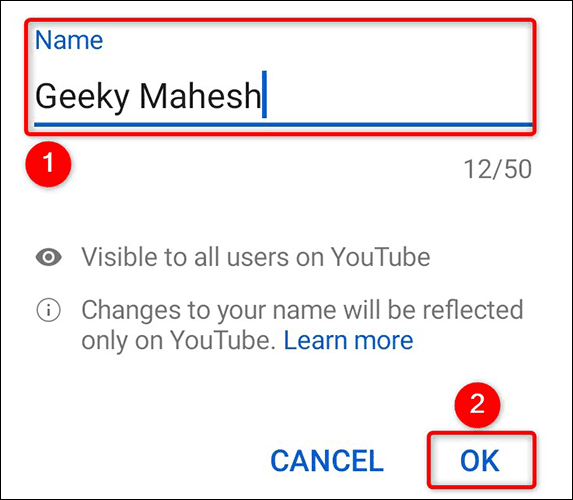So ändern Sie den Namen Ihres YouTube-Kanals
Wenn du einen besseren Namen findest, denkst du es Passt zu Ihrem YouTube-Kanal , können Sie den alten Kanalnamen entfernen und den neuen hinzufügen. Wir zeigen Ihnen, wie Sie Ihren YouTube-Kanal im Web und auf Mobilgeräten umbenennen.
Was passiert, wenn du deinen Kanalnamen änderst?
Wenn du deinen Kanalnamen änderst, beginnt er YouTube bei der Verwendung des neuen Namens auf seiner Plattform. Wenn Sie Ihren bestehenden Kanalnamen mit Kanalübersetzungen übersetzt haben, müssen Sie diese Übersetzung auf Ihren neuen Namen aktualisieren.
Wenn Ihr Kanal außerdem über ein Bestätigungsabzeichen verfügt, geht dieses verloren, wenn Sie Ihren Kanal umbenennen.
So ändern Sie Ihren Kanalnamen im Web
Wenn du einen Windows-PC, Mac, Linux oder Chromebook verwendest, verwende die YouTube Studio-Website, um deinen Kanalnamen zu ändern.
Öffnen Sie zunächst einen Webbrowser auf Ihrem Computer und rufen Sie die Website auf YouTube Studio. Melden Sie sich auf der Website bei Ihrem YouTube (Google)-Konto an.
Klicke in YouTube Studio in der Seitenleiste links auf „Fertigen Sie besonders an".
Sie sehen eine SeiteKanalanpassung. Tippen Sie hier oben auf "Grundinformation".
Im Abschnitt "Grundinformationdas neben deinem aktuellen Kanalnamen geöffnet wird, tippe auf Bleistift-Symbol.
Du kannst jetzt deinen Kanalnamen bearbeiten. Klicken Sie auf ein Feld "Der Name" Gib einen neuen Namen für deinen Kanal ein. Danach in der oberen linken Ecke der Seite „Kanalanpassung“ , tippen Sie auf "Verbreiten".
Und das ist es. Sie haben Ihren YouTube-Kanalnamen erfolgreich geändert. Es dauert einige Tage, bis dein neuer Kanalname auf der Plattform aktualisiert wird.
Wenn Sie einen neuen Kanal mit einem neuen Namen erstellen möchten, können Sie Ihren bestehenden YouTube-Kanal löschen.
So ändern Sie Ihren Kanalnamen auf dem Handy
Sie können Ihren YouTube-Kanal auch von Ihrem iPhone, iPad und Android-Telefon aus umbenennen. Dazu benötigen Sie die YouTube-App auf Ihrem Telefon.
Starten Sie die YouTube-App auf Ihrem Telefon. Tippen Sie in der oberen rechten Ecke der App auf Ihr Profilsymbol.
Klicken Sie auf Ihrer sich öffnenden Profilseite auf „deine Maske".
Klicke auf deiner Kanalseite unter dem aktuellen Kanalnamen auf "Kanalbearbeitung".
Sie befinden sich jetzt auf einer Seite Kanaleinstellungen. Hier, neben einem Feld"الاسمKlicken Sie auf das Bleistiftsymbol.
Auf Ihrem Bildschirm öffnet sich ein kleines Kästchen. Klicken Sie in diesem Feld auf das Feld "Name" und geben Sie einen neuen Namen für Ihren Kanal ein. Klicken Sie dann auf OK.
Und das ist es. Ab jetzt verwendet YouTube deinen neuen Kanalnamen.
Um Ihren Namen auf allen Plattformen konsistent zu halten, möchten Sie möglicherweise Ihren Anzeigenamen in Gmail, Instagram, Twitter und Skype ändern. Auf diesen Plattformen ist dies auch ganz einfach.